时间:2019-05-09 08:57 来源: https://www.xggww.com 作者:Win7系统之家
1、完成JAVA版本更新,然后刷新有问题的网页页面,以排除JAVA版本问题引起JAVA安全阻止;

2、从开始菜单中打开控制面板,我们需要进入控制面板来修改相应的配置;
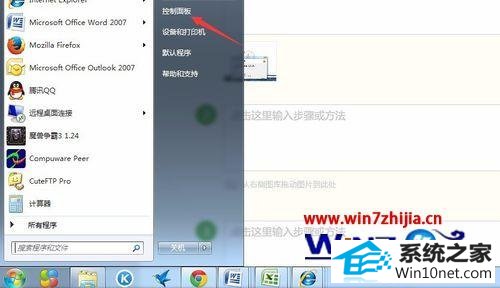
3、进入控制面板后,在控制面板中找到JAVA选项,如果找不到可将查看方式切换到大图标或图标即可;
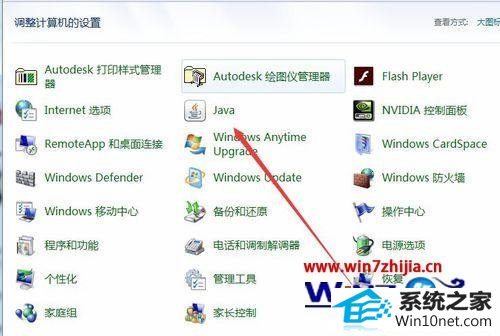
4、在JAVA控制面板中打开安全选项,并找到例外站点列表;
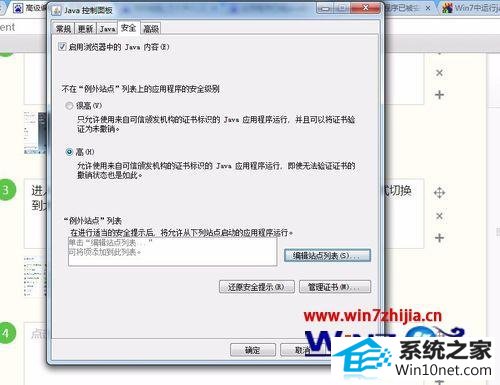
5、打开JAVA控制面板中编辑例外站点列表,将我们需要在网页上运行JAVA脚本的站点添加到此列表中;

6、将需要运行JAVA脚本的站点添加至其中,并对弹出的安全警告点击继续;
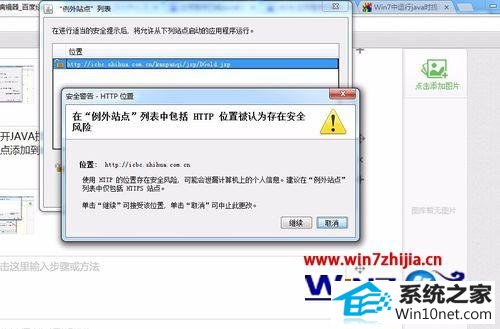
7.对添加的站点进行确定,然后对JAVA的安全配置进行应用即可;

8、重新打开网页或刷新网页,“应用程序已被JAVA安全阻止”的提示就不会再出现了。

经过上面的方法设置之后,就可以解决win10系统打开网页提示“应用程序已被JAVA安全阻止”的问题了,是不是很简单呢,希望可以帮助到你们,更多精彩内容欢迎继续关注站。